Ett av de vanligaste problemen vid delning av rich text-filer (oavsett om det är Word eller OpenOffice / LibreOffice) har att göra med tillgängligheten av teckensnitt som används på var och en av de maskiner där du vill visa eller redigera dessa filer.
Så till exempel, häromdagen delade jag en LibreOffice-fil med en kollega och när hon öppnade den såg hon den annorlunda. Problemet var uppenbarligen att hon inte hade det teckensnitt som jag hade använt i det dokumentet installerat på hennes maskin.
Hur löser man det? Det mest uppenbara svaret skulle vara: installera teckensnittet på min partners maskin. Denna lösning är inte den bästa inte bara för att det är nödvändigt att ha administratörsbehörighet på den maskinen utan också för att du så småningom kan dela den filen med många andra människor och det skulle inte vara praktiskt att behöva bifoga teckensnittet till dem så att de laddar ner och installera det åt dem själva. Dessutom finns det andra mer praktiska lösningar.
Den första är att spara filen som en hybrid PDF, vilket gör det möjligt för mottagare av filen att öppna den med LibreOffice och gör de ändringar du vill ha.
I motsats till vad många tenderar att tänka, är PDF-filer inte nödvändigtvis "läsbara" utan är avsedda att vara bärbara, vilket indikeras av deras akronym på engelska (Portable Dockupation Fformat).
Detta innebär att accenten handlar om bärbarhet och att filen "ser likadan ut på alla datorer" och inte för att undvika att kunna redigera den. I själva verket kan LibreOffice öppna och redigera PDF-filer så länge de har en inbyggd OpenDocument-fil. För att se mer detaljerat hur du får det, föreslår jag att du läser det här en annan artikel.
Bädda in teckensnitt i LibreOffice-filer
Den andra lösningen är möjlig tack vare nya funktioner införlivad i LibreOffice version 4.1. Det är nu möjligt att bädda in de teckensnitt som används i LibreOffice Writer-, Calc- eller Impress-dokument, så att dokumentet ser exakt ut på alla maskiner med LibreOffice 4.1 eller högre.
Detta alternativ har fördelen att användarna är mer vana vid att ändra LibreOffice-filer än att redigera hybrid-PDF-filer (även om detta fortfarande är ett helt giltigt sätt att lösa problemet).
Du måste bara gå till Arkiv> Egenskaper> Teckensnitt och välj alternativet Bädda in teckensnitt i ditt dokument.
Så enkelt som det.
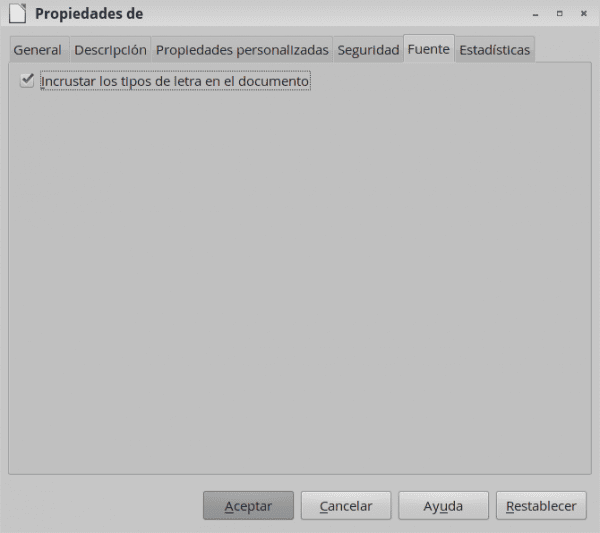
Hallå! Hur mycket kan filstorleken eller vikten förändras genom att inkludera teckensnitt?
Hälsningar!
Hej. Jag har gjort testet med ett odt-dokument och från 28 kB går det till 2,2 MB med Liberation-typen (sans och serif).
Det stämmer ... det är logiskt att det plötsligt ökar i storlek eftersom det måste bädda in filerna för de teckensnitt som används ...
Tack för att du gjorde testet och kommenterade.
Kram! Paul.
Bra, enkelt, användbart 😀
Jag rodnar ... 😛
en hjälp, eftersom mitt gratiskontor 4.1 i manjaro, bara aktiverar första stycket och därifrån och ner med det inte längre den första bokstaven. Så:
Hej hur mår du.
Hej hur mår du.
Hej hur mår du.
i konfigurationsalternativen för automatisk korrigering är den av «alltid placera den första med stora bokstäver i varje stycke» vald
Jag ska dra nytta av detta.
Jag är glad ... det var tanken ...
Vet du vad som händer om dokumentet som du sparar i ditt LibreOffice med inbäddade bokstäver senare öppnas i Micro $ oft's Office? ...
Hej.
Jag har gjort testet med word 2007 på xp sedan LibO 4.1 på debian. Förutom att säga att filen är korrupt, läser den den även om den inte ser så bra ut. Känner igen inbäddade teckensnitt men respekterar inte storleken. Även om jag alltid har trott att det är något avsiktligt.
tack edeplus! 🙂
Jag har sparat mig när jag kör Windows för att kontrollera det.
Vad händer om du sparar det med det utökade formatet 1.2?
Ver https://blog.desdelinux.net/optimiza-libreoffice-para-que-tenga-mejor-compatibilidad-con-microsoft-office/
Visas samma fel?
Jag måste öppna det jävla Windows, bara.
Jag såg länken om det utökade formatet 1,2 och 1.2 för usemoslinux. Nu ska jag se vad som händer när jag sparar odt med utökat 1.2-format
Poängen är att ingen använder linux eller LibreOffice i mitt arbete. Och på institutionella datorer är Win XP med Office 2003 installerat.
Så när jag sparar dokumenten och skickar dem från min dator kan jag inte använda det ursprungliga .odt-formatet utan spara som .doc
Hej. Jag sparade .odt-dokumentet med ett speciellt typsnitt (anarrosa font ttf)
Innan: Arkiv> Egenskaper> Teckensnitt / bädda in teckensnitten i dokumentet.
Och först, Verktyg »Alternativ» Ladda / Spara - Allmänt. odf-format version 1.2
🙁 fungerade inte när du försökte öppna den i Win 7 med Microsoft Word Started. Felvarning och slutligen öppna den med Times New Roman-teckensnitt, inte med den inbäddade
Ok ... också, idén med detta var att alltid öppna den med LibreOffice i ODT-format (både på Windows och Linux).
Att spara det i DOC var ett test som kom fram ur kommentarerna, bara.
För detta är alternativet hybrid-PDF, det råder inget tvivel.
Kram! Paul.
Utmärkt bidrag .. 😀
Tack elav! Det är bra att vara tillbaka ... 🙂
Enkelt och enkelt. Jag hade aldrig märkt den fliken.
Tack.
Tack så mycket, mycket hjälpsam.
Mycket bra, det kommer att hjälpa mig. Tack!
Super användbart! tack!
Bra bidrag !!